VR Scene Inspection
Le module complémentaire VR Scene Inspection expose et étend les fonctionnalités de réalité virtuelle natives de Blender dans l’interface utilisateur. L’ensemble des fonctionnalités est limité aux cas d’utilisation de l’inspection de scène. Des cas d’utilisation plus avancés peuvent être activés par un développement ultérieur dans Blender.
La prise en charge de la RV dans Blender est basée sur la spécification OpenXR et nécessite quelques étapes de configuration. Celles-ci sont expliquées dans la section Head-Mounted Displays (HMD).
Activation
Ouvrez Blender et allez dans Preferences puis dans l’onglet Add-ons.
Cliquez sur 3D View puis VR Scene Inspection pour activer le script.
Interface
Situé dans le .
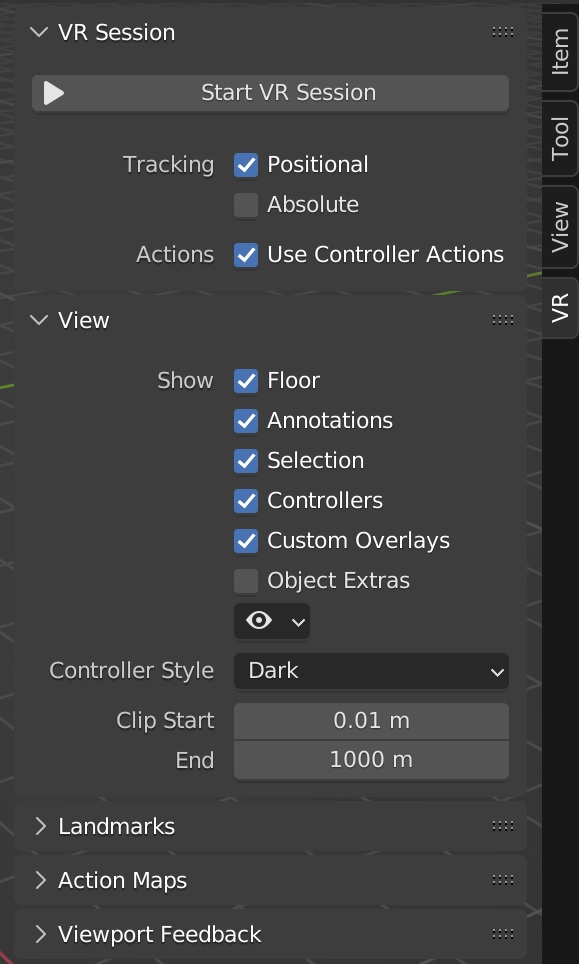
VR Session
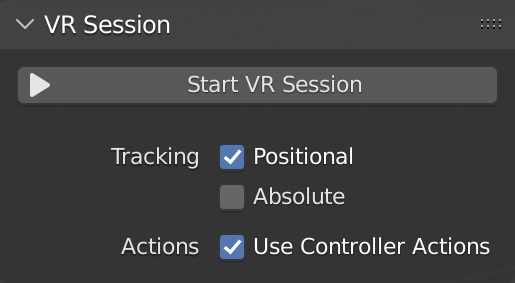
- Start VR Session
Essayer d’établir une connexion à la plate-forme OpenXR pour partager la fenêtre de visualisation avec un HMD.
- Tracking
- Positional
Ne suivre que les changements de rotation de la tête, ne permet pas au HMD d’affecter la position du spectateur dans l’espace virtuel.
- Absolute
Ignorer les décalages oculaires qui sont normalement ajoutés pour placer la visionneuse exactement aux points de repère. Cela permet de définir l’origine du suivi indépendamment de la position du HMD.
- Use Controller Actions
Activer les actions du contrôleur par défaut pour la navigation dans les fenêtres, le suivi du contrôleur et l’haptique.
View
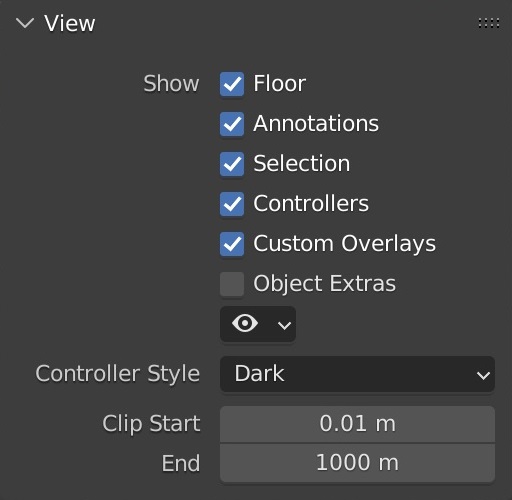
- Show
- Floor
Définir la visibilité du plan de sol dans la vue VR.
- Annotations
Définir la visibilité des traits d’annotation dans la vue VR.
- Selection
Définir la visibilité des traits d’annotation dans la vue VR.
- Controllers
Définir la visibilité des contrôleurs de mouvement VR. Nécessite l’activation de l’option Use Controller Actions .
- Custom Overlays
Définir la visibilité de l’opérateur personnalisé de dessin (par exemple, le faisceau de téléportation par défaut).
- Object Extras
Définir la visibilité des objet extras, y compris les vides, les lumières et les caméras.
- Object Type Visibility
👁 Définir la visibilité des objets par type.
- Controller Style
Visualisation préférée des contrôleurs de mouvement VR.
- Clip Start/End
Valeurs de découpage de la vue VR, comme dans la fenêtre 3D.
Landmarks
Les repères sont utilisés pour stocker des poses de base réutilisables (position et rotation) pour la visionneuse dans l’espace virtuel. De plus, une échelle de référence de la visionneuse de base peut être définie pour les points de repère des types Custom Object (Objet personnalisé) et Custom Pose (Pose personnalisée).
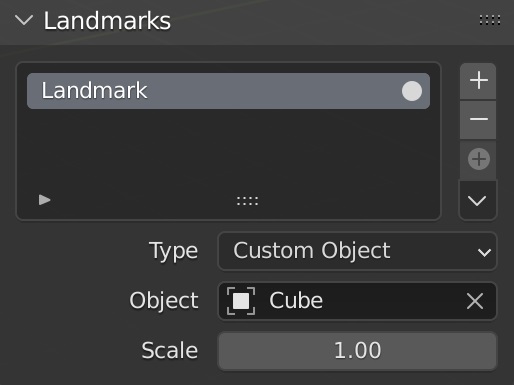
- Landmark
Une vue en liste.
- Selected Landmark
Définit les paramètres du point de repère qui sont indiqués sous la liste. La modification du point de repère sélectionné n’a pas d’influence sur la vue RV.
- Activate
〇 Active un point de repère, en lui faisant changer la pose de base de la vue VR.
- Add
+ Créer un point de repère.
- Remove
- Supprime le point de repère sélectionné.
- Add from Session
⊕ Créer un point de repère à partir de la pose de la visionneuse de la session de réalité virtuelle en cours.
- Landmark Controls
v - Add Camera and VR Landmark from Session
Créer une nouvelle caméra et un point de repère à partir de la pose du viseur de la session VR en cours d’exécution.
- Add Landmark from Camera
Ajouter un nouveau point de repère à partir de l’objet caméra actif.
- Update Custom Landmark
Mettre à jour le point de repère sélectionné à partir de la pose actuelle de la visionneuse VR.
- Cursor to Landmark
Déplacer le curseur 3D vers le point de repère sélectionné.
- Scene Camera to Landmark
Positionner la caméra de scène sur le point de repère sélectionné.
- Camera from Landmark
Créer une nouvelle caméra à partir du point de repère sélectionné.
- Type
- Scene Camera
Suivre la caméra active de la scène pour définir la pose de base de la visionneuse.
- Custom Object
Définir un objet arbitraire pour définir la pose de base de la visionneuse.
- Custom Pose
Définir manuellement une position et une rotation à utiliser comme pose de base de la visionneuse.
Action Maps
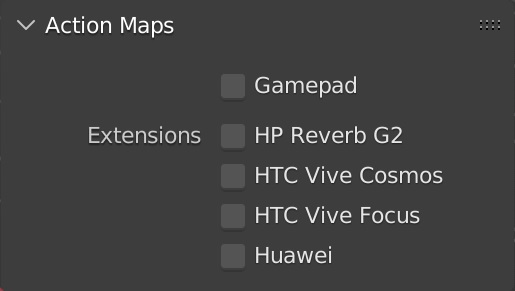
- Gamepad
Utiliser l’entrée d’une manette de jeu (contrôleur Microsoft Xbox) au lieu de contrôleurs de mouvement pour les actions VR telles que la navigation dans la fenêtre d’affichage.
- Extensions
Active des liaisons de contrôleur supplémentaires pour garantir des mappages d’entrée-à-action corrects. Notez qu’une extension donnée peut ne pas être prise en charge par toutes les VR platforms.
- HP Reverb G2
Activer les liaisons pour les contrôleurs HP Reverb G2.
- HTC Vive Cosmos
Activer les liaisons pour les contrôleurs HTC Vive Cosmos.
- HTC Vive Focus
Activer les liaisons pour les contrôleurs HTC Vive Focus 3.
- Huawei
Activer les liaisons pour les contrôleurs Huawei.
Viewport Feedback
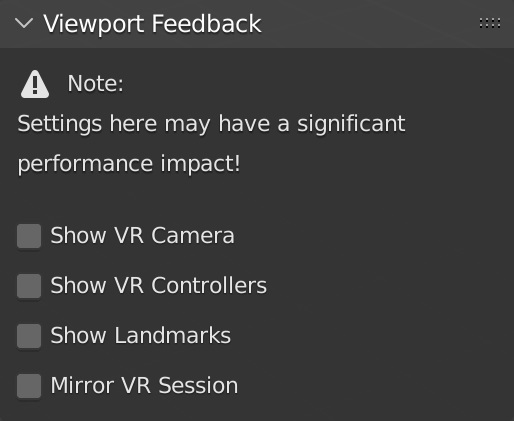
- Show VR Camera
Tracer un indicateur de la pose actuelle du dispositif RV (emplacement et rotation dans l’espace virtuel) dans la Vue 3D actuelle.
- Show VR Controllers
Dessiner des indicateurs de contrôleurs de mouvement VR suivis dans la fenêtre 3D actuelle. Nécessite l’activation de l’option Use Controller Actions .
- Show Landmarks
Dessiner des indicateurs landmark dans la fenêtre 3D actuelle.
- Mirror VR Session
Faire en sorte que la Vue 3D actuelle suive la perspective de la vue RV.
Reference
- Catégorie:
Vue 3D
- Description:
Visualiser la vue avec des lunettes de réalité virtuelle (écrans montés sur la tête).
- Location (Emplacement):
- Fichier:
Dossier viewport_vr_preview
- Auteur:
Julian Eisel, Sebastian Koenig, Peter Kim
- Mainteneur:
Julian Eisel, Peter Kim
- Licence:
GPL
- Niveau de support:
Officiel
- Note:
Ce module complémentaire est fourni avec Blender.